Сервис Pocket в Firefox - установка и настройки
*Обзор лучших по мнению редакции expertology.ru. О критериях отбора. Данный материал носит субъективный характер, не является рекламой и не служит руководством к покупке. Перед покупкой необходима консультация со специалистом.
Сервис отложенного чтения Pocket интегрирован в обозреватель Firefox на уровне программного кода и является дополнительной функцией. Для активации и сохранения статей пользователю требуется только зарегистрироваться или войти под уже имеющимся логином. Наши эксперты рассказывают о возможностях Pocket и его настройках.
Регистрация и вход
Благодаря интеграции на функциональном уровне для использования сервиса отложенного чтения в Firefox, в отличие от остальных браузеров, не требуется установка расширения.
Иконка Pocket по умолчанию выведена в правой части комбинированной адресно-поисковой строки обозревателя. Щелкнув по ней мышкой, вызываем контекстное меню активации. Отмеченная цифрой «2» кнопка предназначена для входа с использованием Firefox Sync. Ниже нее помещается ссылка для регистрации по e-mail. Последней, обозначенной тройкой на снимке экрана, расположена строка с гиперссылкой для входа зарегистрированных пользователей. Воспользуемся ей, чтобы перейти на страницу авторизации Pocket.
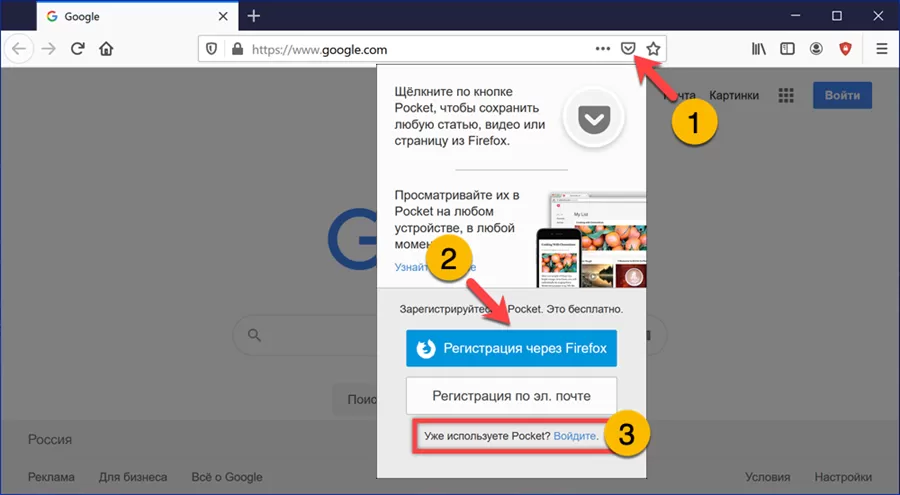
Открывшееся в новой вкладке обозревателя меню содержит несколько вариантов входа. При наличии пары логин-пароль вводим их в поля, подсвеченные зеленым маркером. Используем один из связанных сервисов в списке, обозначенном двойкой. Последней приводится гиперссылка для регистрации с помощью e-mail.
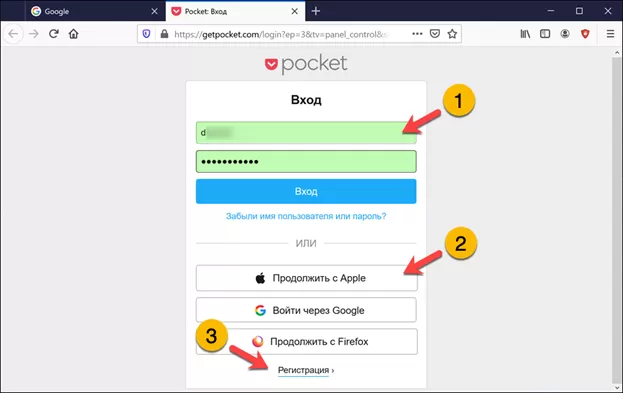
На следующем скриншоте показана стартовая страница Pocket c набором ранее сохраненных пользователем статей. После авторизации вкладку можно закрыть, переведя сервис на работу в фоновом режиме.
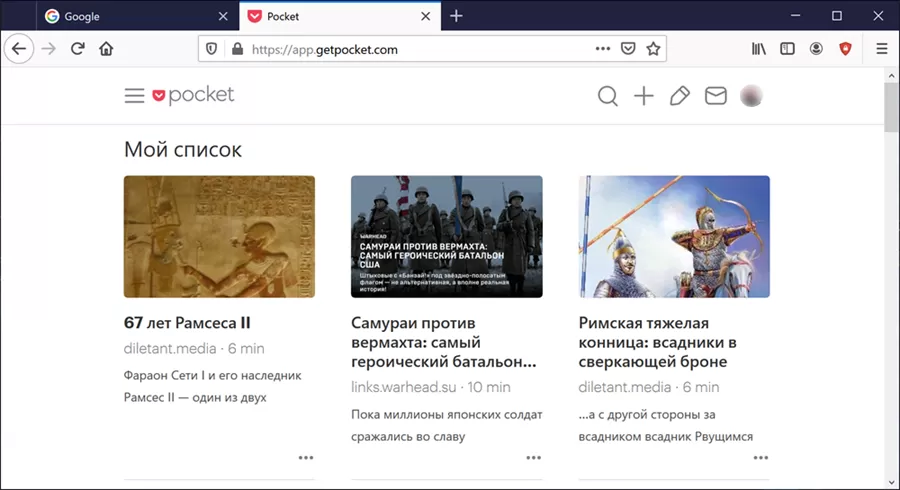
Работа с Pocket
Pocket представляет собой сервис отложенного чтения. Интересный материал, встреченный в сети, с его помощью можно отложить для последующего изучения. При сохранении убирается все лишнее и пользователь получает очищенную от рекламных вставок информацию в виде газетной статьи.
Открываем в браузере страницу, которую хотим отложить. Для сохранения ее в Pocket нажимаем иконку сервиса в адресной строке или расположенное слева от нее троеточие. В развернувшемся меню кликаем по обозначенной цифрой «3» строке.
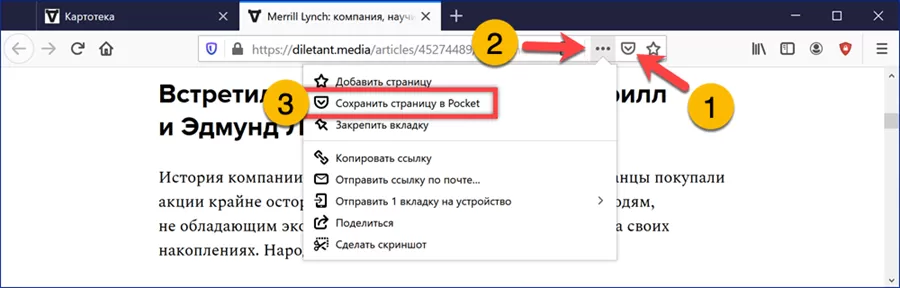
При сохранении материала под адресной строкой появляется всплывающее уведомление. Подсвеченное зеленым маркером поле предназначено для ввода тегов, что позволяет сортировать сохраняемые статьи по назначенным пользователем категориям.
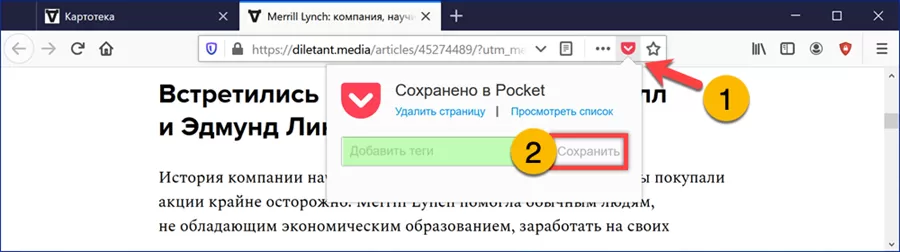
Доступ к собранным материалам открывается в разделе «Библиотека». Щелкаем мышкой по обозначенной цифрой «1» иконке в панели инструментов. В развернувшемся меню выбираем строку, выделенную рамкой.
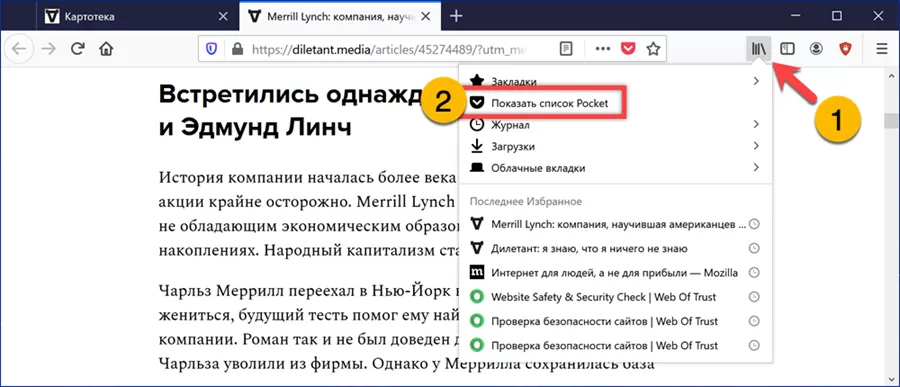
Последняя сохраненная статья отмечена на скриншоте единицей. Цифрами «2» и «3» показаны области открывающие управляющие меню.

В выдвигающей слева панели пользователь может редактировать фильтры и просматривать статьи, ранее помещенные в архив. Справа, щелчком по аватару, открывается меню персонализации. В нем настраивается общий фон окна, порядок сортировки материалов и открывается доступ к параметрам профиля.
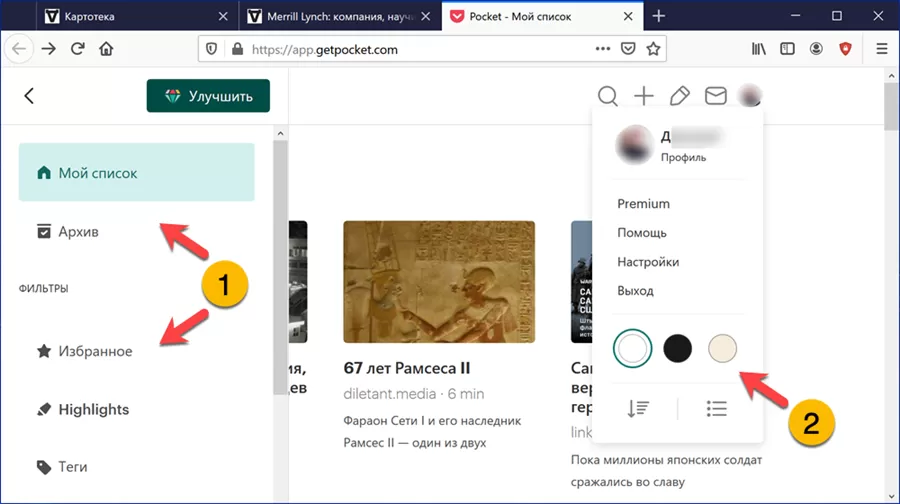
Открыв сохраненную статью нажимаем иконку, указанную стрелкой. В открывшемся меню выбираем фон статьи, размер и тип шрифта. Цифрой «2» обозначена область с инструментами сортировки.
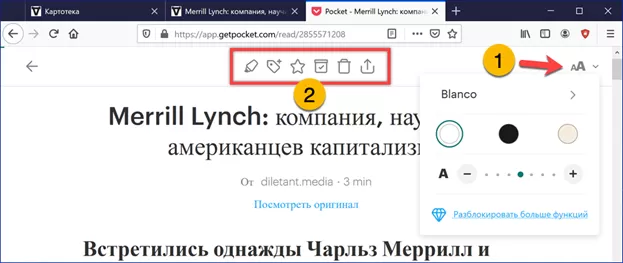
Расширенные настройки
Не все пользователи Firefox нуждаются в сервисе отложенного чтения, а некоторым просто мешает лишняя иконка в адресной строке. В этом разделе наши эксперты рассказывают о расширенных настройках браузера позволяющих отключать и включать Pocket.
Удаление кнопки
Для удаления кнопки сервиса из адресно-поисковой строки щелкаем по ней правой кнопкой мышки. Аналогичного результата можно добиться, открыв контекстное меню. В нем правой кнопкой щелкаем по строке обозначенной двойкой. В обоих случаях появится область действий, подсвеченная зеленой рамкой и обозначенная цифрой «3». Кликнув по ней, удаляем кнопку Pocket. Сервис при этом остается включенным и будет доступен в контекстном меню.
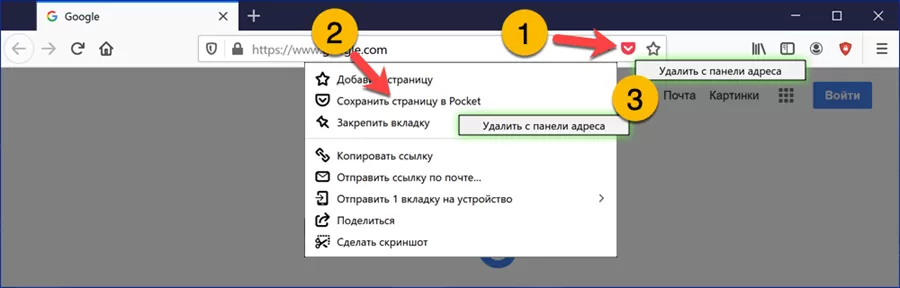
Чтобы вернуть кнопку обратно, щелкаем по символу троеточия в адресной строке. В появившемся списке действий кликаем правой кнопкой по строке «Сохранить страницу». Жмем всплывающую кнопку «Добавить» обозначенную тройкой на снимке экрана.
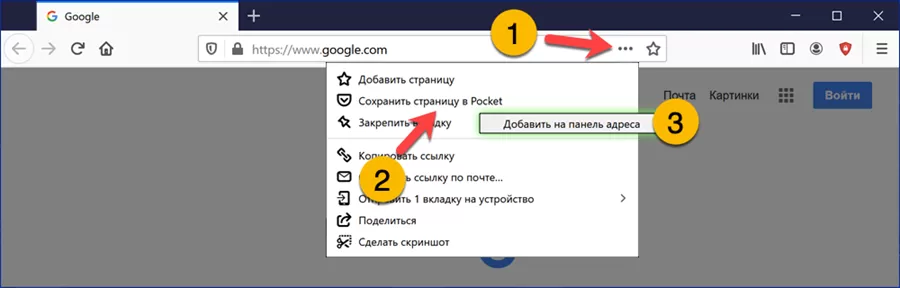
Отключение сервиса
Полностью отключить сервис отложенного чтения, убрав иконку с адресной строки и пункты контекстного меню можно в панели конфигурации.
Набираем в подсвеченном маркером поле «about:config» и жмем Enter.

Нажимая выделенную рамкой кнопку, соглашаемся с предупреждением об осторожности и принимаем ответственность за последствия выполняемых действий.
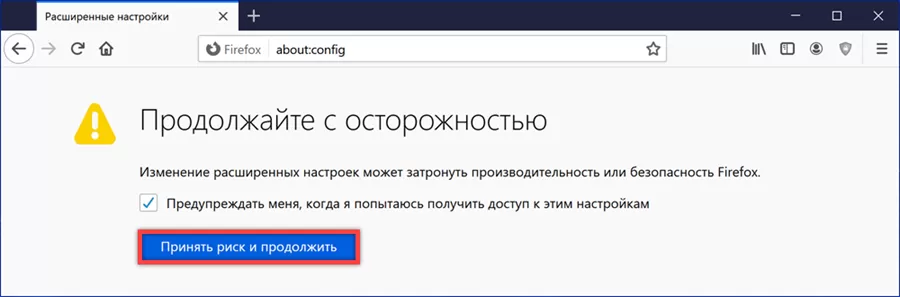
Оказавшись в панели конфигурации набираем в подсвеченном маркером поле «Pocket». Находим в открывшемся списке параметр «extensions.pocket.enabled», выделенный на скриншоте рамкой. Щелкаем мышкой по указанной тройкой иконке. Значение параметра, обозначенного цифрой «4» изменится на «false», а вся строка будет выделена жирным шрифтом.
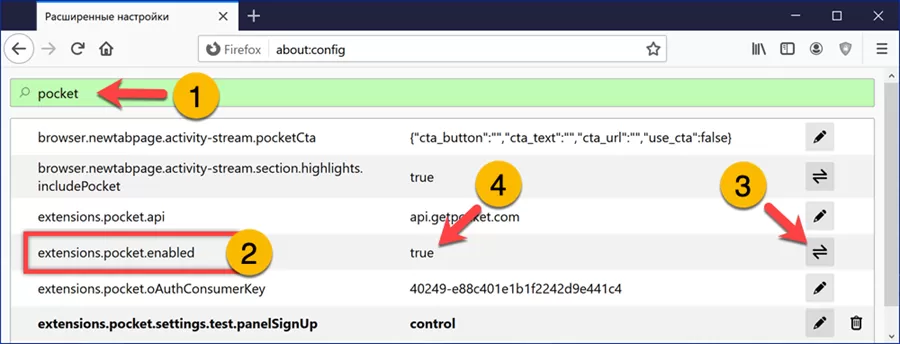
В результате проделанной операции сервис Pocket в браузере Firefox полностью отключается. Соответствующие пункты и иконка в адресном меню не отображаются.
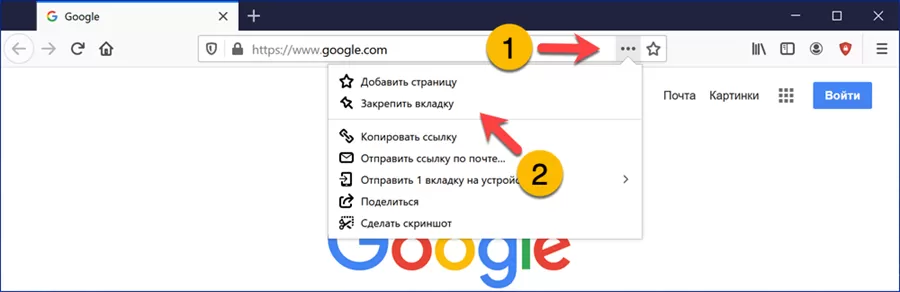
Для обратного включения сервиса отложенного чтения повторяем две первые операции заходя в панель конфигурации. Щелкаем мышкой по иконке напротив выделенного рамкой параметра возвращая ему значение «true».
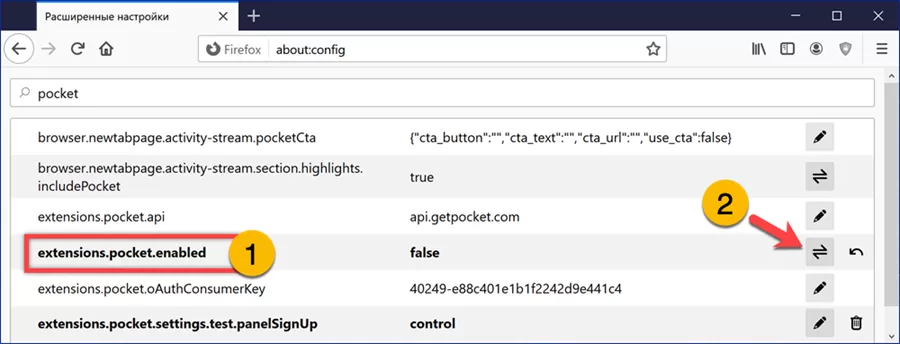
В заключение
Приведенная в этом материале информация наших экспертов о настройках и возможностях Pocket пригодится всем пользователям Firefox.
Оцените статью |
|
































